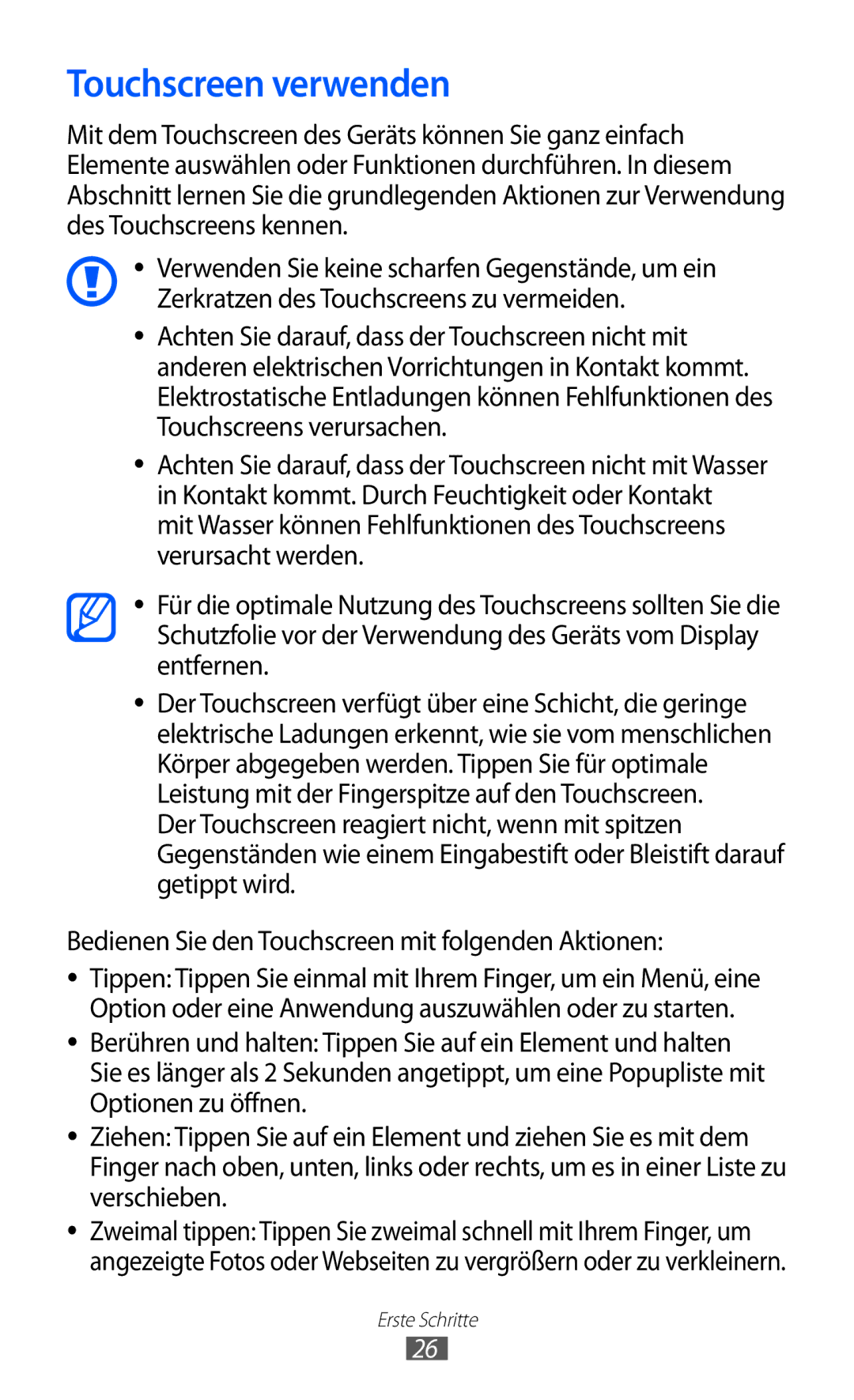GT-S8500ISAVIA, GT-S8500BAADBT, GT-S8500HKAVIA, GT-S8500BAAEPL, GT-S8500HKAVD2 specifications
The Samsung GT-S8500 series, also known as the Samsung Wave, represents an important milestone in the evolution of mobile technology. Released in 2010, this series was designed to leverage the innovative Bada operating system, marking Samsung's entry into the new generation of smartphones.One of the standout features of the GT-S8500 models is their stunning Super AMOLED display. With a resolution of 800 x 480 pixels on a 3.3-inch screen, the Wave offers vibrant colors and deep contrasts, making it perfect for watching videos, browsing photos, and enjoying games. This technology was groundbreaking at the time, delivering exceptional clarity and brightness compared to rival devices.
The core of the GT-S8500 series is powered by a 1 GHz ARM Cortex-A8 processor. This processing power allows for smooth multitasking and efficient performance, whether you are navigating through apps, browsing the web, or enjoying multimedia content. Coupled with 512 MB of RAM and multiple storage options ranging from 8GB to 16GB, users can store ample amounts of data, photos, and music.
The Wave series places a strong focus on camera capabilities. The GT-S8500 comes with a 5-megapixel rear camera equipped with features such as autofocus, LED flash, and video recording capability at 720p. This allows users to capture high-quality images and videos, thus appealing to photography enthusiasts seeking a compact mobile solution.
Additionally, the phone utilizes Bluetooth 3.0 and Wi-Fi 802.11 b/g/n for seamless connectivity. The inclusion of social networking integration within its user interface makes it easy for users to share their experiences across various platforms.
With a sleek and stylish design, the Samsung GT-S8500’s aesthetic appeal complements its robust functionality. Its 1,500mAh battery ensures that users enjoy extended usage time, making the device suitable for day-to-day activities without constant recharging.
In summary, the Samsung GT-S8500 series embodies a blend of innovative features and user-friendly technologies that were ahead of its time. With its impressive display, powerful performance capabilities, strong camera functionality, and stylish design, it remains a notable entry in the smartphone market. As technology has evolved, the GT-S8500 series paved the way for future developments in the mobile industry.